在智能设备高度普及的今天,将手机内容投屏到电视已成为提升娱乐体验的常见需求,苹果手机用户若想实现电视同屏,可通过多种方式达成目标,以下详细介绍几种主流方法,帮助用户根据设备条件选择最适合的方案。
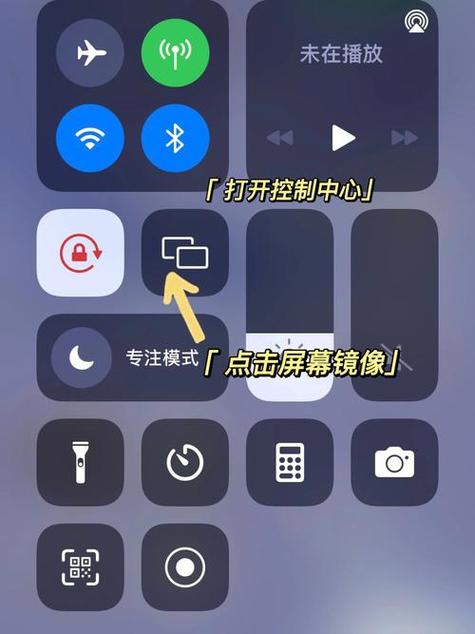
无线投屏:AirPlay技术
苹果生态中,AirPlay是官方推荐的无线投屏技术,适用于支持该协议的智能电视或机顶盒(如Apple TV),操作步骤如下:
- 确认设备兼容性:确保电视或外接设备支持AirPlay,且与iPhone连接至同一Wi-Fi网络。
- 开启投屏功能:iPhone上滑进入控制中心,点击「屏幕镜像」按钮,系统将自动搜索可用设备。
- 选择目标设备:从列表中选择对应的电视名称,等待连接完成即可实时同步显示手机画面。
注意事项:
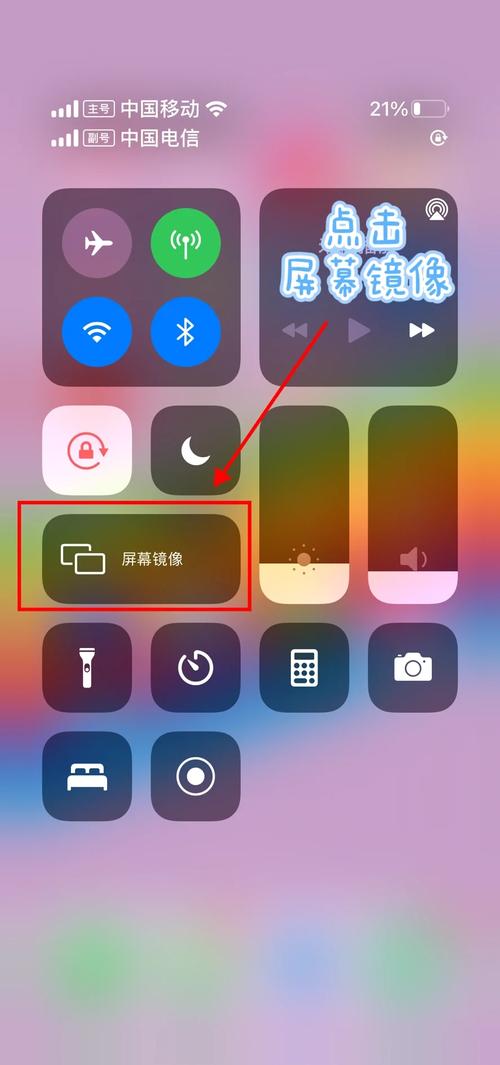
- 部分电视需手动开启AirPlay功能,可在设置菜单中查找「屏幕共享」选项。
- 若投屏卡顿,建议关闭其他占用带宽的应用,或重启路由器优化网络环境。
有线连接:HDMI转接方案
对于不支持无线投屏的老款电视,或追求稳定传输的用户,有线连接是更可靠的选择,苹果手机需搭配Lightning转HDMI适配器(官方或第三方认证产品)。
- 准备设备:购买适配器及HDMI线,将适配器插入iPhone充电口,HDMI线连接电视对应接口。
- 切换信号源:使用电视遥控器选择HDMI输入通道,手机屏幕内容将自动投射。
- 调整分辨率:若画面比例异常,进入iPhone设置-相机-录制视频,选择与电视匹配的分辨率。
优势与局限:

- 优点:无延迟、高清画质,适合游戏或视频会议等场景。
- 缺点:需额外购买配件,且连接后无法同时充电。
第三方应用投屏
若电视为安卓系统或未内置AirPlay,可借助第三方投屏软件(如乐播投屏、快投屏),操作流程如下:
- 安装软件:在电视应用商店下载投屏应用,iPhone端无需安装额外APP。
- 连接设备:打开电视端软件,记录设备名称或二维码;iPhone使用「屏幕镜像」功能搜索并连接。
常见问题:
- 部分软件需付费解锁高清画质功能,建议优先试用免费版本。
- 投屏过程中若出现断开,可尝试重启应用或重新连接Wi-Fi。
视频平台内嵌投屏
优酷、爱奇艺等视频APP已集成投屏功能,用户可直接通过应用内按钮操作:
- 播放视频时,点击右上角「TV」图标。
- 选择电视设备名称,等待内容同步播放。
适用场景:仅需投送特定视频内容,无需镜像整个手机屏幕。
投屏体验优化建议
- 网络环境:优先使用5GHz频段Wi-Fi,减少信号干扰。
- 设备更新:定期升级iPhone和电视系统,确保功能兼容性。
- 隐私保护:投屏结束后及时断开连接,避免个人信息意外泄露。
从实际体验来看,AirPlay凭借无缝衔接的生态优势,仍是苹果用户的首选方案;而第三方应用则弥补了跨平台设备的兼容性问题,无论选择哪种方式,关键在于匹配自身需求——追求便捷选无线,注重稳定用有线,投屏技术本质是工具,合理运用方能真正提升生活效率与娱乐品质。









评论列表 (2)
苹果手机用户可通过AirPlay、HDMI转接、第三方应用或视频平台内嵌投屏等多种方式将手机内容投屏至电视,选择适合自身需求的方案即可。
2025年06月11日 10:20将苹果手机投屏到电视,首先确保手机和电视连接同一Wi-Fi网络,然后在手机设置中找到屏幕镜像选项,选择Apple TV或电视型号,随后在电视上确认连接,即可完成投屏。
2025年06月22日 22:03